Powerpoint 2010에서 그림에 대체 텍스트를 추가하는 방법
인터넷에서 발생하는 많은 사진에는 대체 텍스트 또는 "대체 텍스트"라는 것이 포함됩니다. 이것은 화면 판독기와 기타 메커니즘을 통해 그림의 내용을 확인할 수있는 그림에 대한 설명입니다. 시각 장애가있는 개인이 시각 미디어를 사용하도록 돕는 데 매우 흔합니다.
일부 청중이 대체 텍스트가 중요 할 수있는 방식으로 슬라이드 쇼를 읽을 수 있다는 것을 알고 있다면 Powerpoint 2010 슬라이드 쇼에서 그림에 대체 텍스트를 추가 할 수도 있습니다. 이 안내서는 Powerpoint 2010 슬라이드 쇼에서 그림에 대체 텍스트를 추가하는 방법을 보여줍니다.
Powerpoint 2010에서 대체 텍스트를 추가 할 위치
대체 텍스트 속성은 슬라이드 쇼의 각 그림에 대해 개별적으로 설정되는 것입니다. 화면 읽기 도구는 이미지의 내용을 설명하거나 결정할 수 없으므로 이미지의 제목과 설명을 그림 서식 메뉴의 특수 대체 텍스트 섹션에 추가해야합니다.
1 단계 : Powerpoint 2010에서 슬라이드 쇼를 엽니 다.
2 단계 : 대체 텍스트를 추가해야하는 이미지가 포함 된 슬라이드를 클릭하십시오.

3 단계 : 그림을 마우스 오른쪽 버튼으로 클릭 한 다음 그림 형식 옵션을 선택합니다.
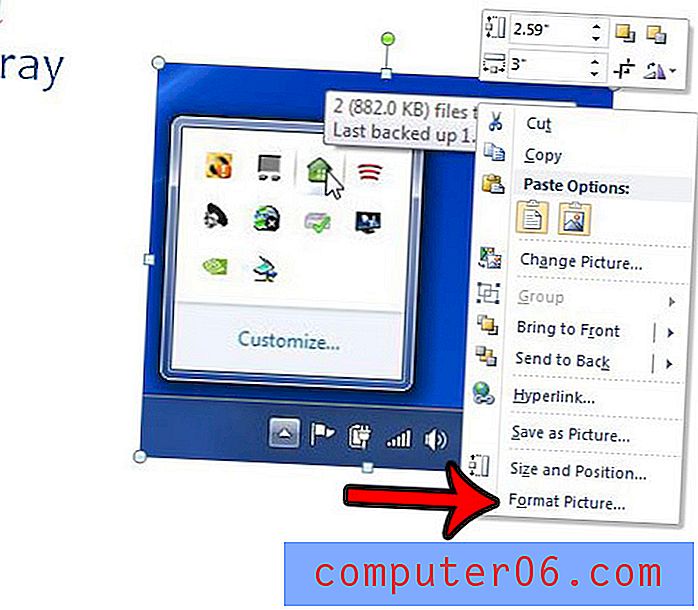
4 단계 : 그림 서식 창의 왼쪽 열에서 대체 텍스트 옵션을 클릭하십시오.

5 단계 : 그림 제목을 제목 필드에 입력 한 다음 설명 필드에 설명을 입력합니다.
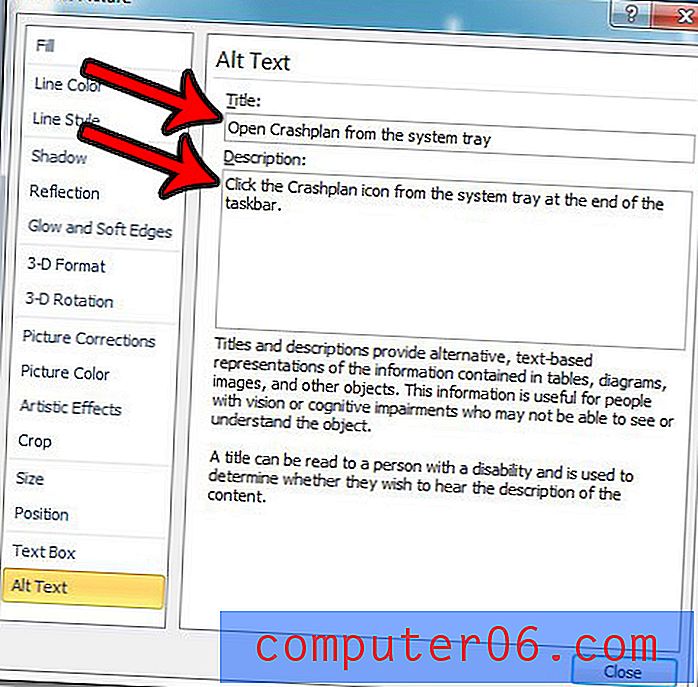
6 단계 : 완료되면 창의 맨 아래에있는 닫기 단추를 클릭하십시오.
Powerpoint 슬라이드 쇼의 파일 크기가 너무 커서 이메일을 통해 보낼 수 없습니까? Powerpoint 2010에서 그림을 압축하고 다른 사람들과 쉽게 공유 할 수 있도록 프레젠테이션 파일의 크기를 줄이는 방법을 배웁니다.



